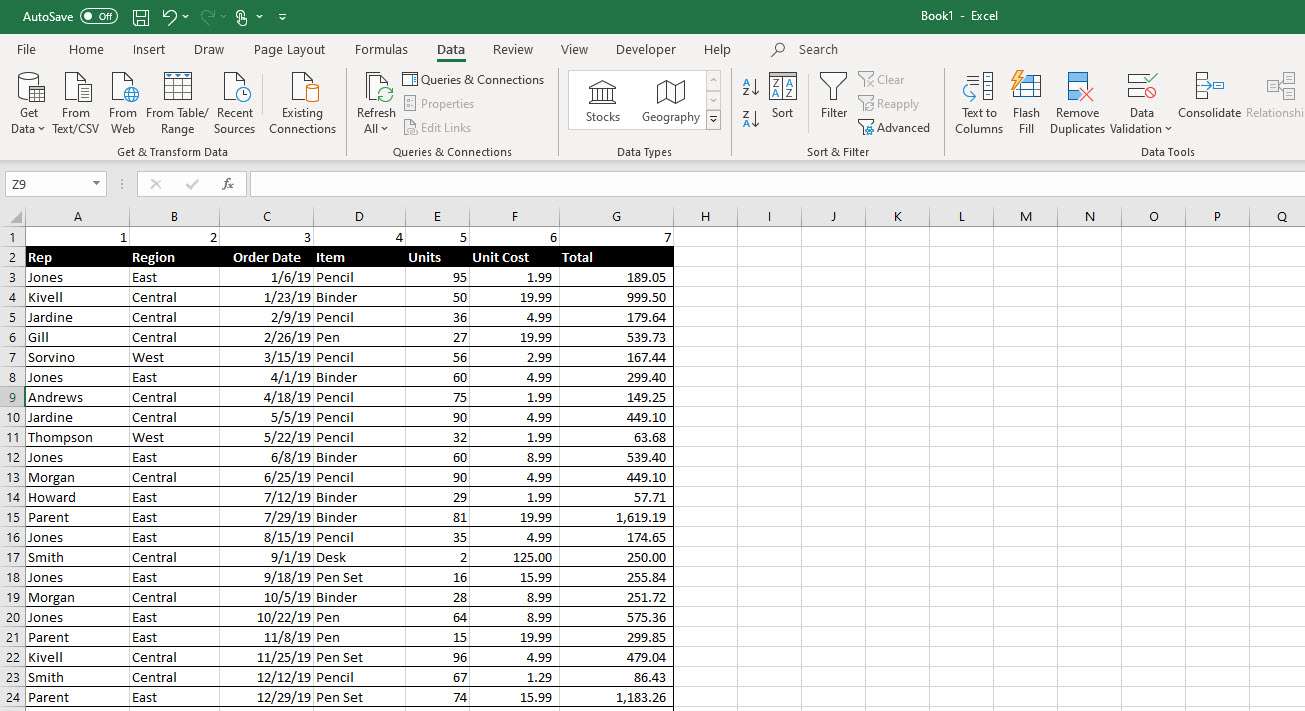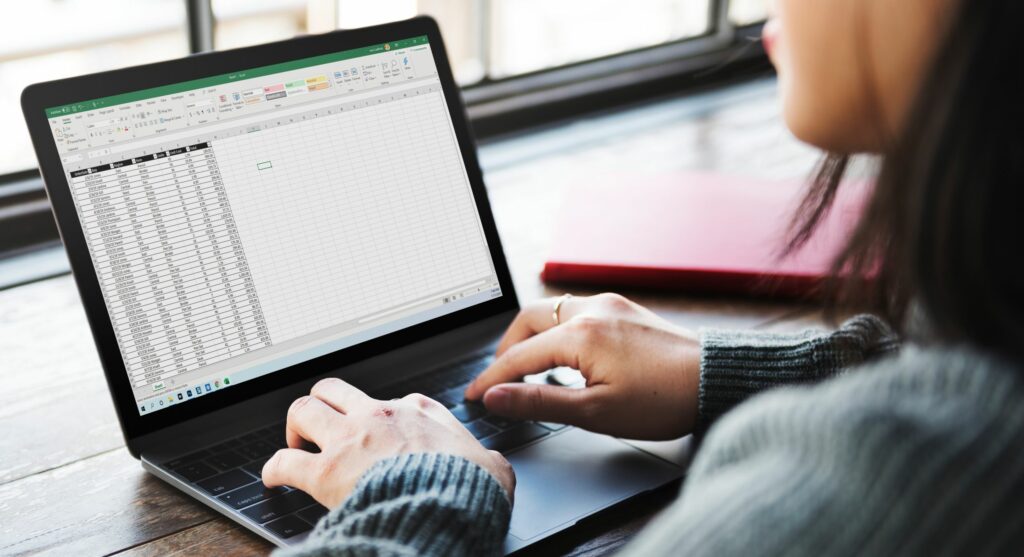
Co je třeba vědět
- Nejjednodušší způsob, jak přesunout sloupec v aplikaci Excel, je zvýraznit jej a stisknout Posuna přetáhněte jej na nové místo.
- K přeuspořádání sloupců na kartě Data můžete také použít vyjmout a vložit nebo provést řazení dat.
- Sloupce, které jsou součástí sloučené skupiny buněk, se nepohybují.
Tento článek popisuje, jak přesunout sloupec v aplikaci Excel pomocí myši, vyjmout a vložit sloupec a změnit uspořádání sloupců pomocí funkce Řazení dat. Tyto pokyny platí pro Microsoft Excel 2019 a 2016 i Excel v Office 365.
Jak přesouvat sloupce v aplikaci Excel
Existuje několik způsobů, jak uspořádat sloupce v listu aplikace Excel, ale jeden je jednodušší než všechny ostatní. Stačí zvýraznění a pohyb drag-and-drop. Tady je postup, jak přesouvat sloupce v aplikaci Excel pomocí myši.
-
V listu, kde chcete změnit uspořádání sloupců, umístěte kurzor na horní část sloupce, který chcete přesunout. Měli byste vidět, jak se kurzor změní na šipku. Pokud ano, kliknutím zvýrazněte sloupec.
-
Dále stiskněte a podržte Posun na klávesnici a poté klepněte a podržte pravý nebo levý okraj sloupce, který chcete přesunout, a přetáhněte jej doprava nebo doleva. Když táhnete kurzor po sloupcích, uvidíte ztmavení okrajů, které označuje, kde se objeví nový sloupec. Pokud jste s umístěním spokojeni, uvolněte kliknutí myší.
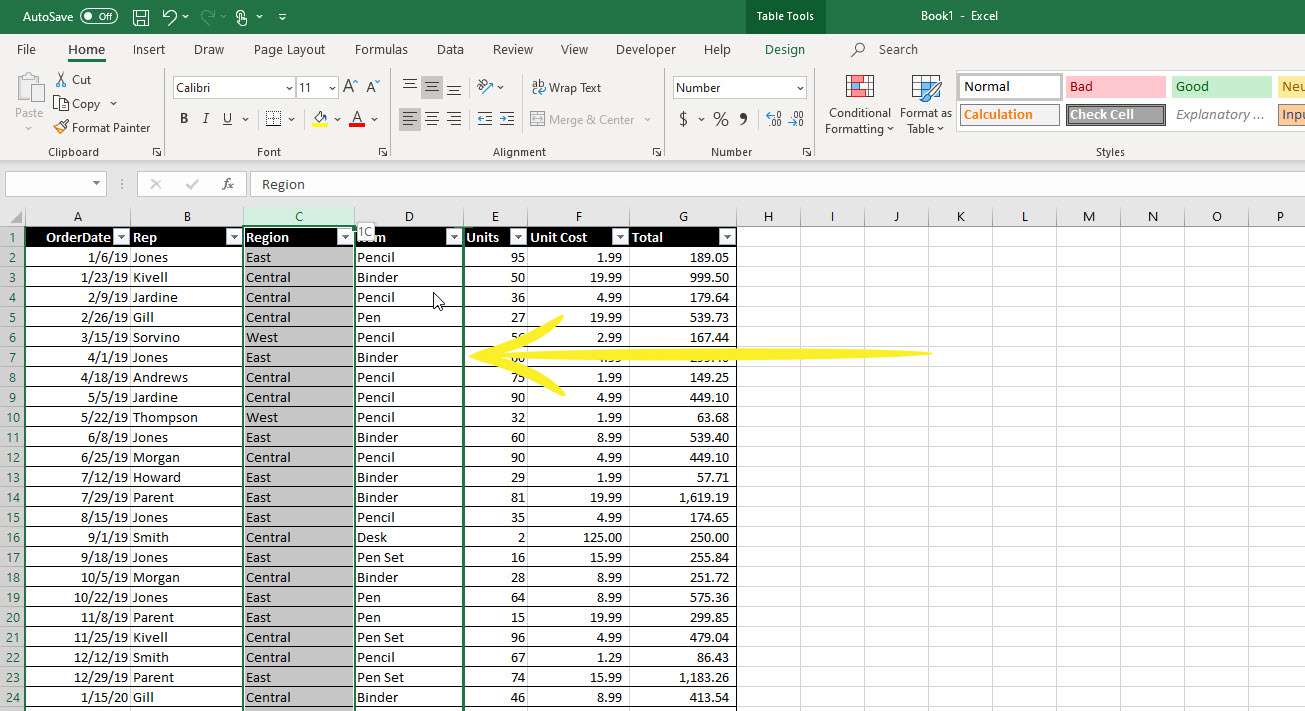
-
Váš sloupec bude přesunut na místo označené tmavším okrajem.

Jak přesunout sloupec v aplikaci Excel pomocí Vyjmout a Vložit
Dalším nejjednodušším způsobem, jak přesunout sloupec v aplikaci Excel, je vyjmout a vložit sloupec ze starého umístění do nového. To funguje hodně, jak byste čekali.
-
Zvýrazněte sloupec, který chcete přesunout, a potom stiskněte Ctrl + X na klávesnici oříznout sloupec z jeho aktuálního umístění. Kolem sloupu uvidíte „pochodující mravence“, které označují, že byl vyříznut z aktuálního umístění.
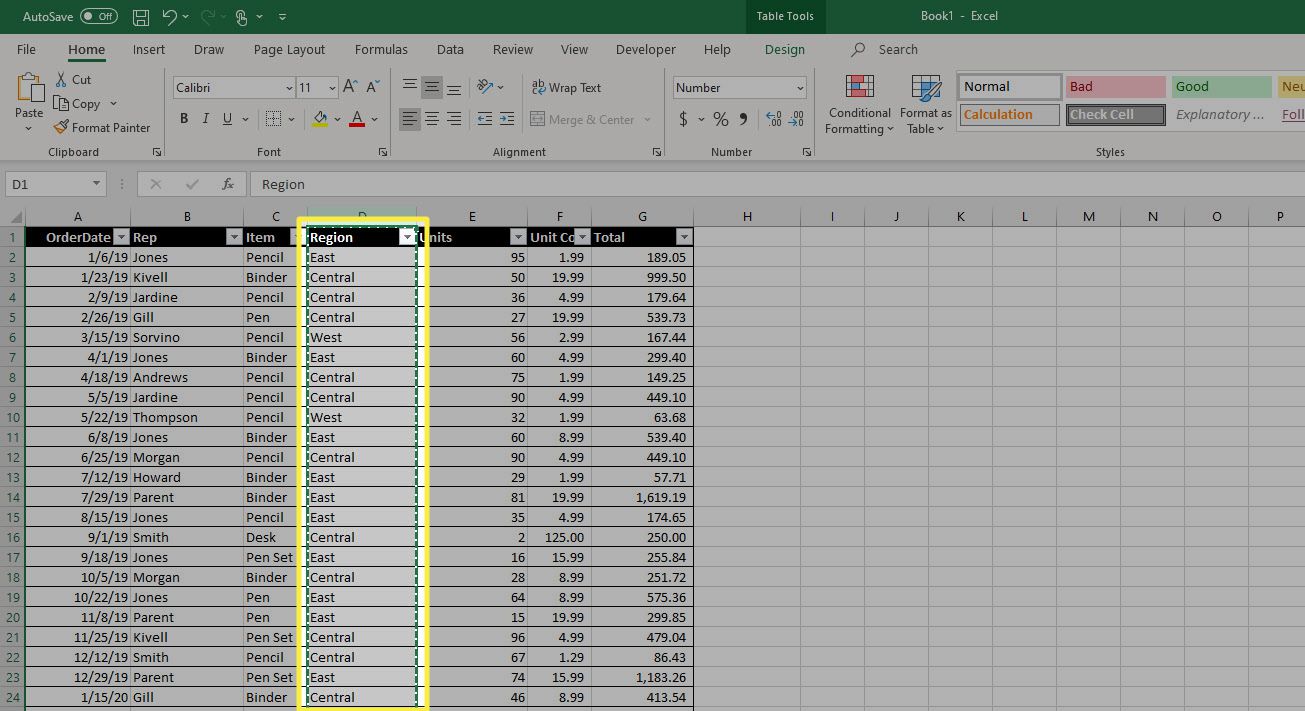
-
Dále zvýrazněte sloupec napravo od místa, kam chcete přesunout řezaný sloupec, a klepněte pravým tlačítkem. V nabídce vyberte Vložte vyříznuté buňky.
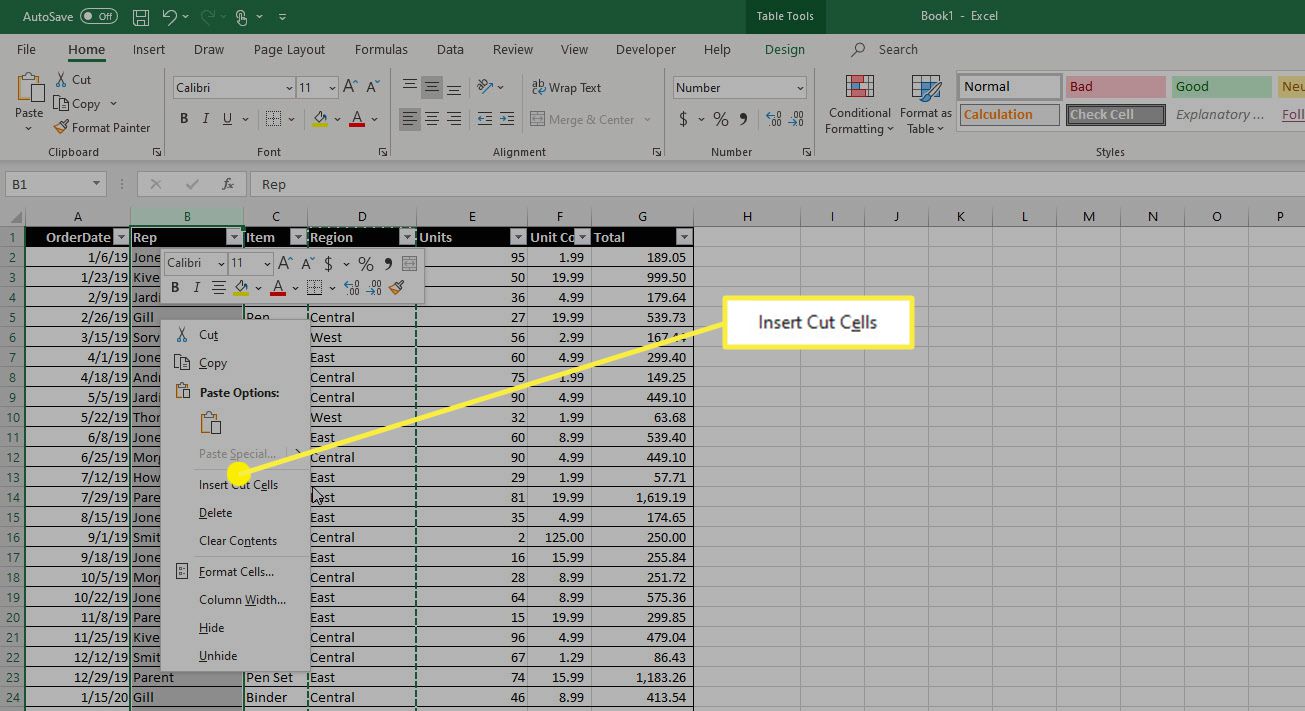
-
Nový sloupec se vloží nalevo od vybraného sloupce.
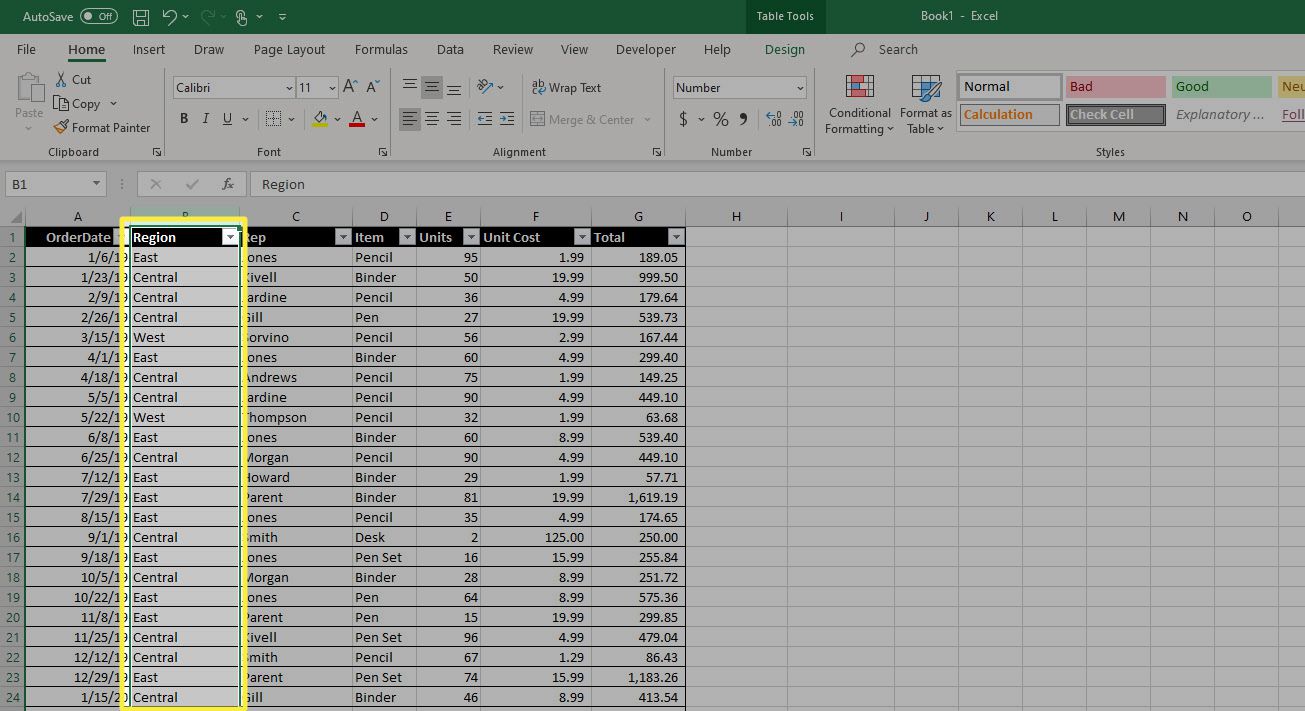
Jak přesunout sloupce v aplikaci Excel pomocí třídění dat
Přesouvání sloupců pomocí třídění dat pravděpodobně není nejjednodušší způsob, jak přesunout věci, pokud máte pouze jeden nebo dva sloupce, které je třeba přesunout, ale pokud máte velkou tabulku a chcete změnit pořadí mnoha sloupců, tento malý trik by mohl být velkým šetřičem času. Tato metoda nebude fungovat, pokud máte ve svých stávajících sloupcích zavedeno ověření dat. Chcete-li pokračovat, musíte odebrat ověření dat. Chcete-li to provést, zvýrazněte buňky ověřením dat, vyberte Ověření dat > Nastavení > Vymazat všea klikněte na OK.
-
Chcete-li začít, musíte do horní části tabulky přidat řádek. Chcete-li to provést, klepněte pravým tlačítkem na první řádek a vyberte Vložit z kontextové nabídky.
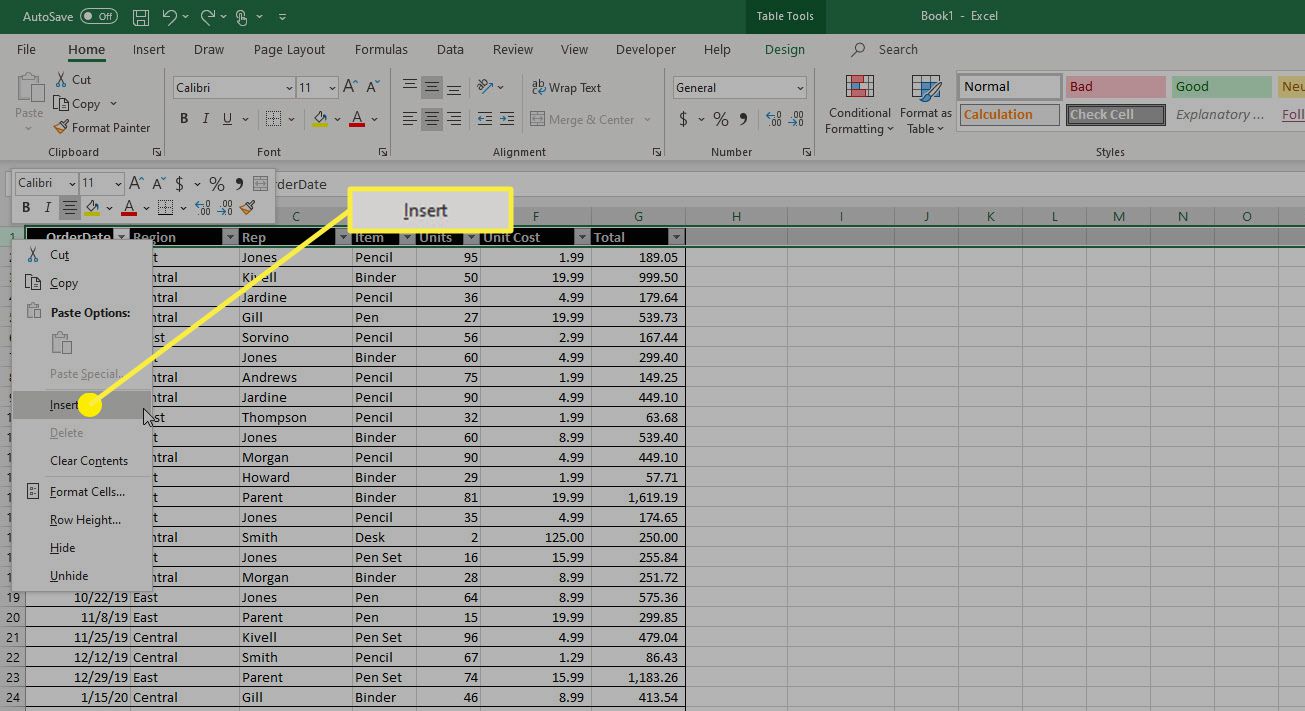
-
Nový řádek je vložen nad horní řádek. Tento řádek musí být v horní části stránky, nad všemi ostatními řádky záhlaví nebo řádky informací. Projděte tabulku a očíslujte sloupce v pořadí, v jakém se mají v tabulce zobrazit, zadáním čísla do nového horního řádku. Nezapomeňte očíslovat každý sloupec, který používáte.
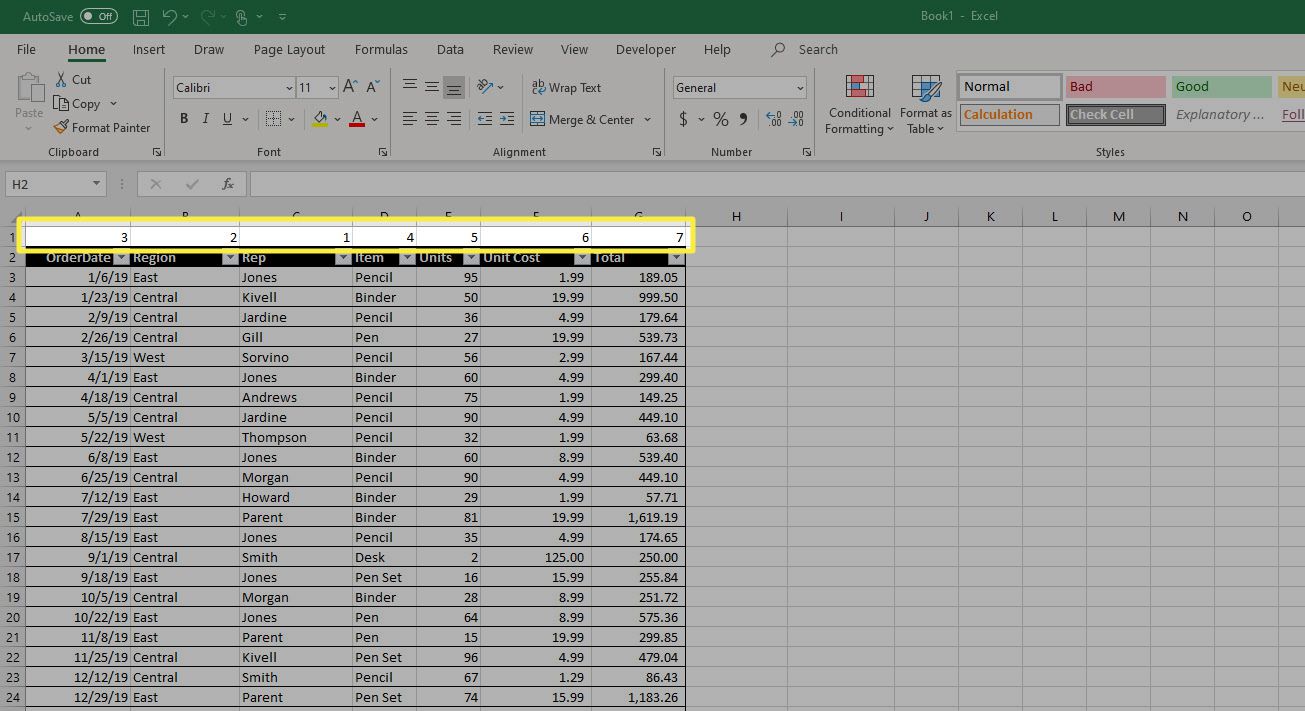
-
Dále vyberte všechna data v tabulce, která chcete přeskupit. Pak na Data na kartě v Třídit a filtrovat skupina, klikněte Třídit.
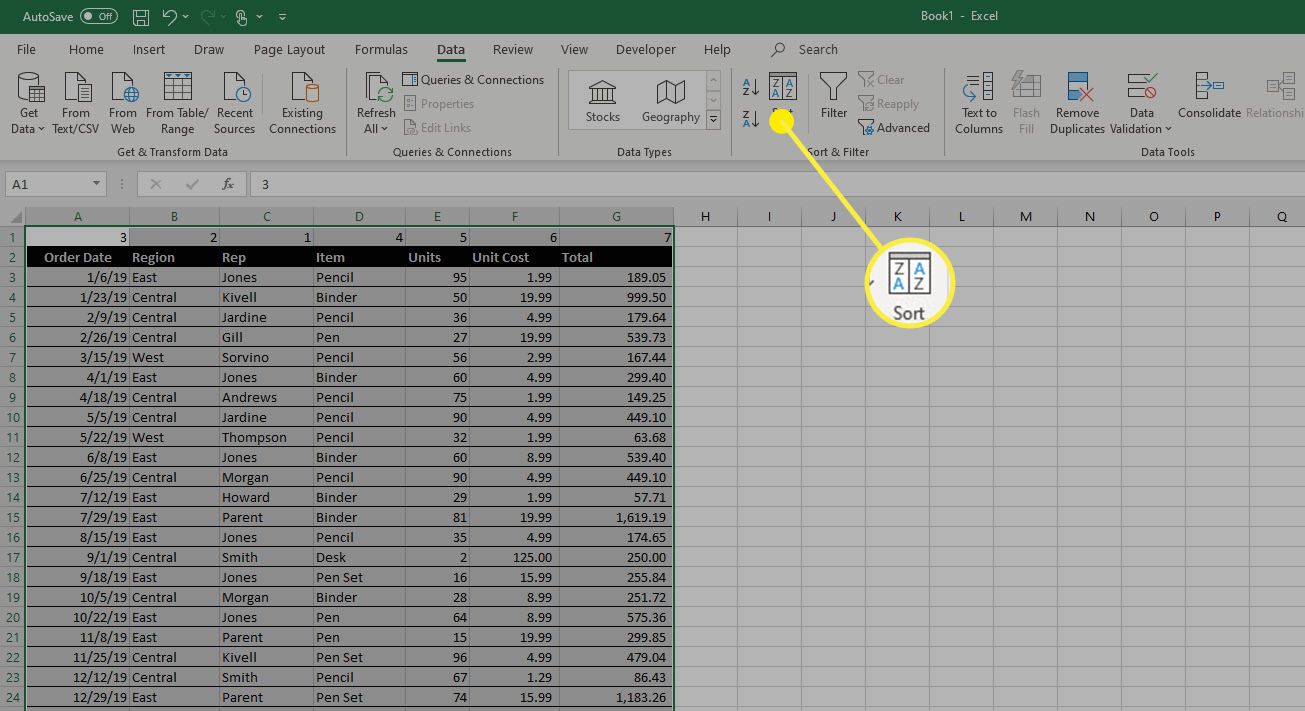
-
V Třídit v dialogovém okně klikněte na Možnosti.

-
V Možnosti řazení V dialogovém okně klikněte na přepínač vedle Třídit zleva doprava a poté klikněte OK.
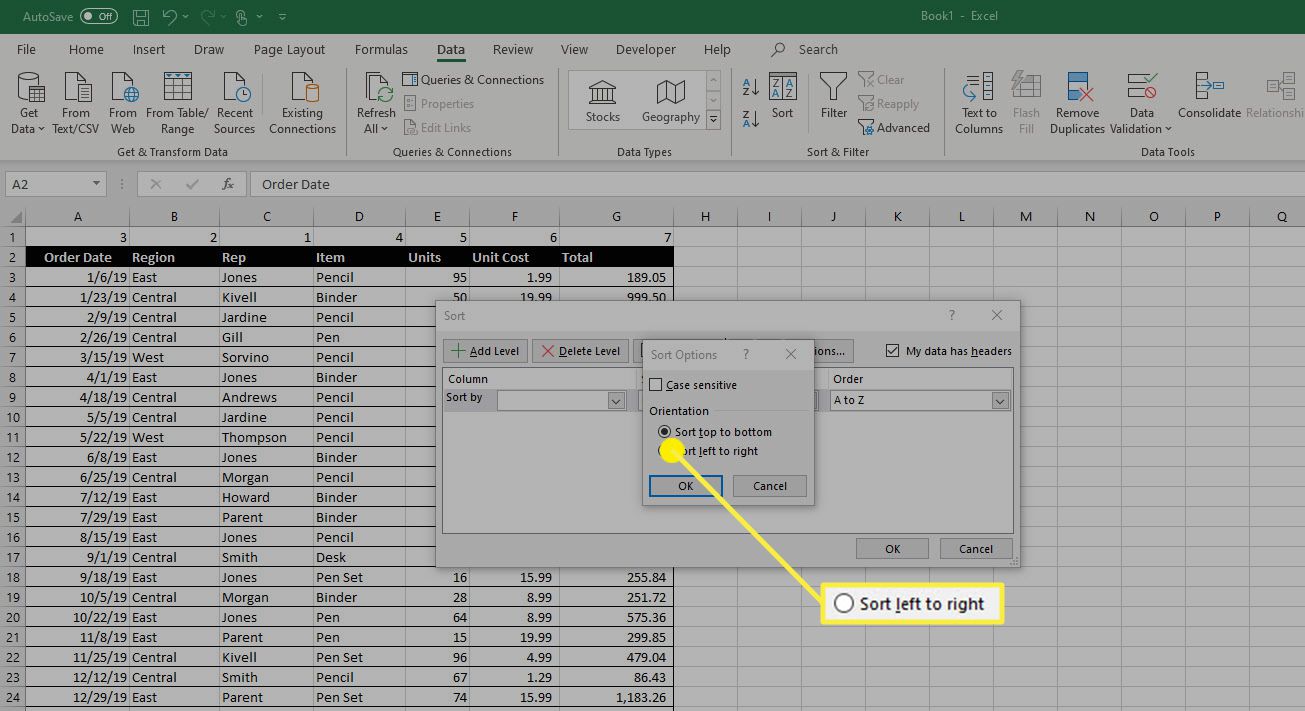
-
Jste se vrátil do Třídit dialogové okno. V Seřazeno podle rozevírací nabídka vyberte Řádek 1 a poté klikněte OK.
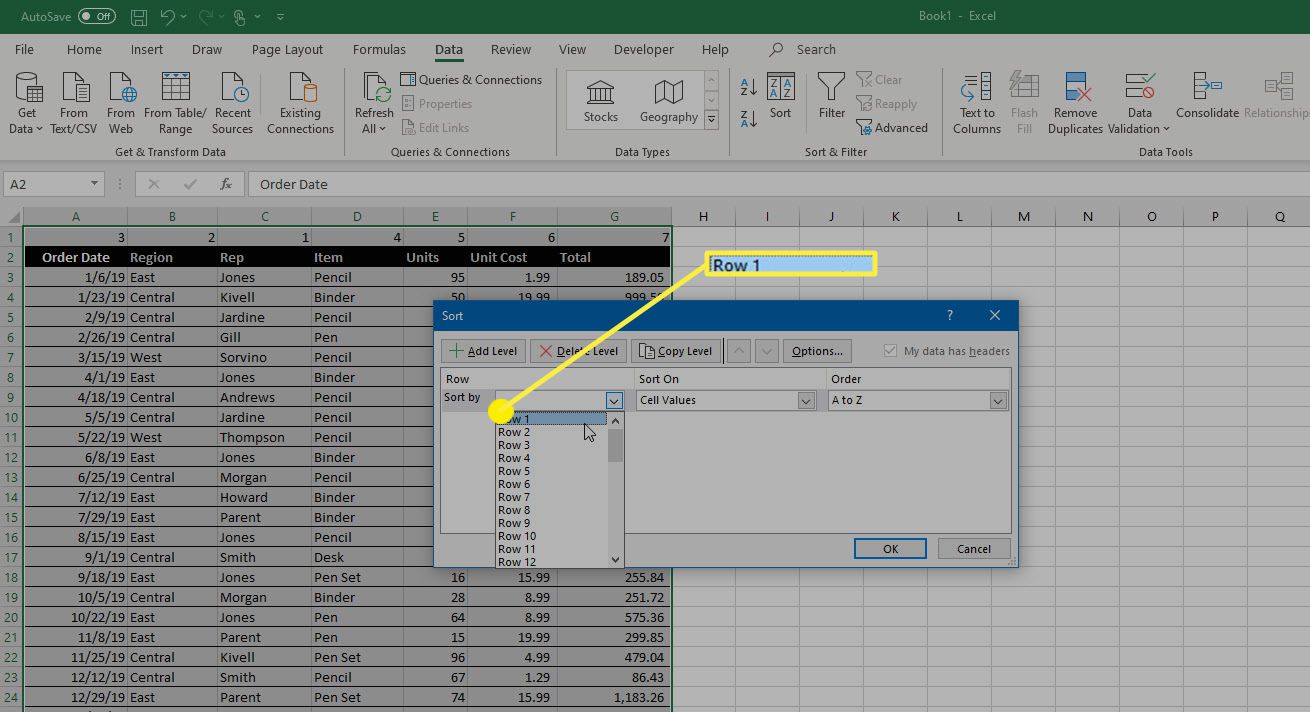
-
To by mělo třídit sloupce podle čísel, která jste uvedli v tomto prvním řádku. Nyní můžete kliknout pravým tlačítkem na první řádek a vybrat Vymazat zbavit se toho.